演示幻灯片
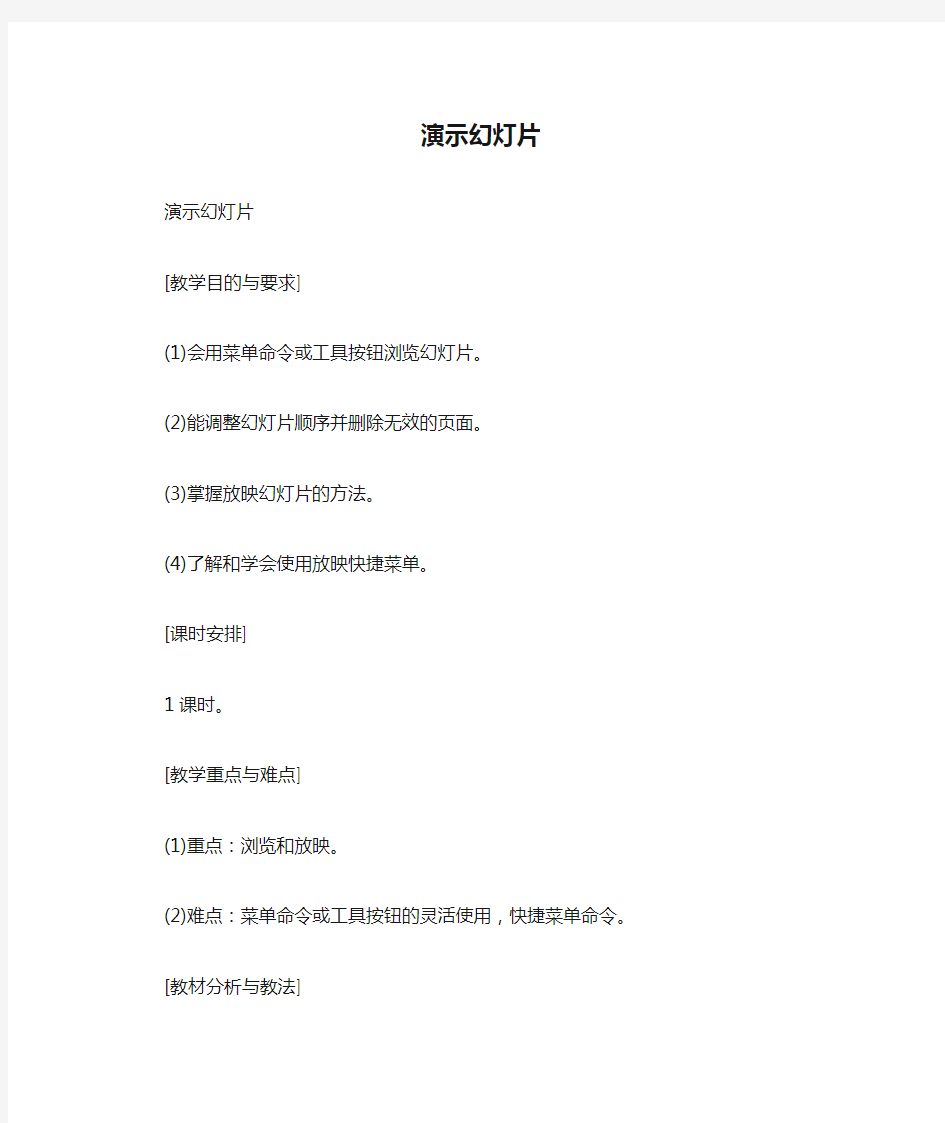

演示幻灯片
演示幻灯片
[教学目的与要求]
(1)会用菜单命令或工具按钮浏览幻灯片。
(2)能调整幻灯片顺序并删除无效的页面。
(3)掌握放映幻灯片的方法。
(4)了解和学会使用放映快捷菜单。
[课时安排]
1课时。
[教学重点与难点]
(1)重点:浏览和放映。
(2)难点:菜单命令或工具按钮的灵活使用,快捷菜单命令。
[教材分析与教法]
(1)可以采取提问“如何方便地观看自己制作的幻灯片?”引入新课。
(2)浏览、放映是不同的视图方式,对小学生可以描述为不同的观看形式。
(3)编辑幻灯片与编辑Word文档一样,遵循“先选定再
操作”的原则,浏览中单击某页幻灯片,即选定该页,
可以进行编辑操作。
(4)教材中介绍了在浏览幻灯片时改变幻灯片顺序、删除
幻灯片的方法,还可以演示复制方法:浏览方式下选定
幻灯片,单击“复制”按钮,再单击空白处,单击“粘贴”按钮。如果是复制另一个演示文稿(或新建文件),
图文将作为一个对象被粘贴。
(5)学生用命令或按钮放映幻灯片,不必统一要求,但仍要遵循“先选定再操作”的原则,在浏览或编辑方式下
选定幻灯片,再放映。
(6)在放映过程中右击产生快捷菜单,既可以上一张、下一张地放映,又可以随时结束放映。初步学会使用绘图笔,更直观地了解PowerPoint演示文稿的特点。
[教学过程]
一、谈话引入
小明同学在前面的学习中,已经完成了介绍自己的作业,现在想播放给大家看,但他不会播放,所以请同学们和
老师来帮助他。
二、新授
1.任务一:浏览幻灯片
边讲边练习。
(1)启动PowerPoint2000,打开保存在磁盘中“介绍自己.ppt”演示文稿。
(2)单击“视图(V)”菜单中的“幻灯片浏览(D)”命令,这时在窗口中就显示出“介绍自己.ppt”演示方向的幻
灯片。
(3)同学们发现要改变幻灯片的顺序,如第四张应与第二张调整,这时就拖动第四张到第二张的位置,我们看到
第四张就变成了第二张。
(4)有的同学还发现第三张幻灯片的内容和题目没有关系,应删除,这时就选定第三张,再按一下Delete键,发现第三张幻灯片就被删除了。
(5)我们还发现最后一张幻灯片的内容如果修改一下就会更好,我们就可以双击最后一张幻灯片,这时窗口中出
现了最后一张幻灯片的内容,就可以对这张幻灯片进行
编辑了。
2.练习
同学们按照这样的方法来浏览自己的作业,发现作业中
的问题后,可以进行编辑调整。
学生操作,教师对部分同学的作业提出一些修改意见。
边看书边操作:请同学们看一下书上“练一练”,并采
用这几种视图方式来看一看到底有什么不同。
3.任务二:放映幻灯片
刚才同学们在看书练习的过程中发现最后一个按钮为
“幻灯片放映”,可以将我们制作好的幻灯片放映出来,下面我们就请一名同学上来为大家演示如何放映幻灯片。(网络广播)学生边演示边介绍。
(1)先打开“介绍自己.ppt”演示文稿。
(2)选择“幻灯片放映”按钮,这时就全屏幕放映幻灯片了。
(3)在放映过程中,单击鼠标器或按空格键都可切换幻灯片,一直到最后一张,再单击或按空格就可退出“幻灯片放映”。
他演示介绍得非常好,但老师还有一个问题:如在放映到第三张时,我想退出放映,怎么办?请同学们在放映到第三张时,右击屏幕,观察快捷菜单,我们会发现最后一项是“结束放映(S)”,单击就会退出。
4.小技巧
在放映幻灯片时,如果从后一张幻灯片回到前一张,可用键盘上的光标移动键↑或←回到前一张,而用↓、→向后放映。
5.练习
完成课本中“试一试”。
三、小结
这节课中我们学会了如何浏览幻灯片,并且在浏览过程中可对幻灯片的位置进行调整或删除,还学会了如何放映幻灯片,掌握了一些小技巧,请大家要掌握好。
四、作业
将自己制作的幻灯片进行编辑、修改并放映。
演示幻灯片
演示幻灯片 [教学目的与要求] (1)会用菜单命令或工具按钮浏览幻灯片。 (2)能调整幻灯片顺序并删除无效的页面。 (3)掌握放映幻灯片的方法。 (4)了解和学会使用放映快捷菜单。 [课时安排] 1课时 [教学重点与难点] (1)重点:浏览和放映。 (2)难点:菜单命令或工具按钮的灵活使用,快捷菜单命令。 [教材分析与教法] (1)可以采取提问“如何方便地观看自己制作的幻灯片?”引入新课。 (2)浏览、放映是不同的视图方式,对小学生可以描述为不同的观看形式。 (3)编辑幻灯片与编辑Word文档一样,遵循“先选定再操作”的原则,浏览中单击某页幻灯片,即选定该页,可以进行编辑操作。 (4)教材中介绍了在浏览幻灯片时改变幻灯片顺序、删除幻灯片的方法,还可以演示复制方法:浏览方式下选定幻灯片,单击“复制”按钮,再单击空白处,单击“粘贴”按钮。如果是复制另一个演示文稿(或新建文件),图文将作为一个对象被粘贴。 (5)学生用命令或按钮放映幻灯片,不必统一要求,但仍要遵循“先选定再操作”的原则,在浏览或编辑方式下选定幻灯片,再放映。 (6)在放映过程中右击产生快捷菜单,既可以上一张、下一张地放映,又可以随时结束放映。初步学会使用绘图笔,更直观地了解PowerPoint演示文稿的特点。 [教学过程] 一、谈话引入 小明同学在前面的学习中,已经完成了介绍自己的作业,现在想播放给大家看,但他不会播放,所以请同学们和老师来帮助他。 二、新授 1.任务一:浏览幻灯片 边讲边练习。 (1)启动PowerPoint 2000,打开保存在磁盘中“介绍自己.ppt”演示文稿。 (2)单击“视图(V)”菜单中的“幻灯片浏览(D)”命令,这时在窗口中就显示出“介绍自己.ppt”演示方向的幻灯片。
心得体会 学习演示文稿制作课件心得体会范文
学习演示文稿制作课件心得体会范文 篇一:ppt心得体会 到现在为止,我觉得PPT有两点优势是其他办公软件所无法比拟的:一是其图文结合的表达方式,其优秀的文字排版及图文排版功能,如果使用得当,那么将能够使表达事半功倍,有效将信息传递给他人,同时他人接受信息的意愿和接受力也将因此得到极大的提高;一是其动静皆宜的呈现形式,PPT能够设置丰富多彩的动态表达,能够很有效的控制观者浏览信息的顺序,从而引导观者顺着笔者的思路,进入状态,并接受我们的观点。 基于这两点,我更加乐于用PPT表达更多抽象以及设想的内容,通过一步步呈现,模拟出可能的过程,让理论变行动,让虚变实。 那么,撰写出一片优秀的PPT教案,我们可以从哪几个方面进行考虑呢?我一般会参考以下几个过程: 第一,调整自己的思路。做教师工作到现在快一年了,思考的时间往往比写教案的时间多上好几倍,可能想了几小时的东西,在理清思路之后,半个或一个小时之内就完成了全部的内容,因此思路的整理时非常重要的。 在整理思路的时候,我一般会使用两种方法,一种是在纸上将我想写的内容或者重点内容一一陈列,然后再在另一张纸上一步步设计PPT的图表及界面,几个教学重点页面设计完毕之后,剩余的事情就非常方便了。
另一种方式是使用网页上的各种模板,它能够以思维发散的形式呈现你的思路。在撰写时,你尽可以将所想全部写上,然后再进行综合和排列,使整体的逻辑和顺序更为合理。 两种整理思路的方式各有利弊,两者我都经常结合使用,毕竟在纸上写东西的速度要比在电脑上打字画图要快多了。面对稍纵即逝的创意或者想法来说,时间就是最珍贵的。 第二,紧跟着你的感觉。其实感觉很重要,所有文字都是来自于感觉的,感觉就是文字的灵魂,没有灵魂,所写所说就仅仅是一个空壳。文字、图片、表格、动画,都是灵魂的呈现,没有灵魂,这些都失去了灵性。创造出来就意味的死去,那还不如不去创造。 感觉往往来源于内心的一震,当你觉得这个感觉对的时候,你内心也将会被这个感觉所感动。因此如何寻找和抓住这一刻是非常重要的。不过,感觉可遇而不可求,束缚住自己,那么就失去了感觉。 第三,图文表达。人是懒惰的,而且人是愚蠢的。你必须的承认,你要把你的一个想法表达给别人,并且让别人接受,全部使用文字撰写出来是不容易的。因此图文结合,才能让人大脑紧驰有度,不必过于疲劳。 第四,信息呈现的顺序。 信息呈现的顺序有两个方面的问题,第一,整体内容信息的传递顺序;第二,单页PPT内容的传递顺序。整体内容的排序实际上就是在设计一个个套,让看的人在一步步的入套。单页PPT的呈现,就是单页观点的一个套了,使用动画,将图表和信息依次呈现。
演示文稿设计模板
演示文稿设计模板 篇一:在PowerPoint20XX中自定义 在PowerPoint20XX中自定义 在PowerPoint20XX中,用户可以借助演示文稿模版快速创建标准化的演示文稿。当然,用户也可以自定义演示文稿模版,以方便自己的使用。操作步骤如下所述。第1步,运行PowerPoint20XX,建立新的空白演示文稿,并设置背景、版式、字体等参数。 第2步,完成设置后,依次单击“文件”→“保存”菜单命令,打开“另存为”对话框。在该对话框中指定保存位置并输入文件名。然后单击“保存类型”右侧的下拉三角按钮,在下拉菜单中单击“(*.pot)”选项。最后单击“保存”按钮即可,如图20XX040608所示。 图20XX040608 “保存”窗口 篇二:PPT自定义模板及使用 1、右键——新建——PPT演示文稿 2、进入模板页的xx页面 3、设置xx页背景色样式 4、设置自己习惯的样式:(说明:鼠标当前在那个区域则设置哪个区域的样式,如标题、文本、整个样式等) 5、保存设计的模板页样式
6、习惯保存在桌面 7、关闭模板页面的xx页,转到PPTxx页 7、使用模板:(右键——新建——PPT演示文稿:新建一个演示文稿,并添加一张幻灯片) 8、引用自己xx的模板页 9、找到自己存放模板页的路径,并引用 10、应用后新建PPT演示文稿样式与模板页相同,且可以选择模板页中存在的主题格式,默认为第一张主题格式 11、设置显示PPT演示文稿的页脚(时间、页脚注释、页数) 如下图: 篇三:ppt设计 PPT高级应用试题及操作步骤: 1、使用模板与配色方案 (1)将第一张页面设计模板设为Globe,其余页面的设计模板设为Ocean; 操作步骤:选择“格式”菜单中的“幻灯片设计”命令(或单击格式工具栏的“设计”按钮),这时,在屏幕右侧弹出“幻灯片设计”窗格,单击“设计模板”,鼠标指向“Ocean”设计模板,点右侧的下拉按钮,选择“应用于所有幻灯片”。选择第一张幻灯片,鼠标指向“Globe”设计模板,点右侧下拉按钮,选择“应用于所选幻灯片”。
学习演示文稿制作课件心得体会范文【精选】
本页是最新发布的《学习演示文稿制作课件心得体会》的详细参考,觉得有用就收藏了,希望对网友有用。 篇一:ppt心得体会 到现在为止,我觉得PPT有两点优势是其他办公软件所无法比拟的:一是其图文结合的表达方式,其优秀的文字排版及图文排版功能,如果使用得当,那么将能够使表达事半功倍,有效将信息传递给他人,同时他人接受信息的意愿和接受力也将因此得到极大的提高;一是其动静皆宜的呈现形式,PPT能够设置丰富多彩的动态表达,能够很有效的控制观者浏览信息的顺序,从而引导观者顺着笔者的思路,进入状态,并接受我们的观点。 基于这两点,我更加乐于用PPT表达更多抽象以及设想的内容,通过一步步呈现,模拟出可能的过程,让理论变行动,让虚变实。 那么,撰写出一片优秀的PPT教案,我们可以从哪几个方面进行考虑呢?我一般会参考以下几个过程: 第一,调整自己的思路。做教师工作到现在快一年了,思考的时间往往比写教案的时间多上好几倍,可能想了几小时的东西,在理清思路之后,半个或一个小时之内就完成了全部的内容,写作因此思路的整理时非常重要的。 在整理思路的时候,我一般会使用两种方法,一种是在纸上将我想写的内容或者重点内容一一陈列,然后再在另一张纸上一步步设计PPT的图表及界面,几个教学重点页面设计完毕之后,剩余的事情就非常方便了。 另一种方式是使用网页上的各种模板,它能够以思维发散的形式呈现你的思路。在撰写时,你尽可以将所想全部写上,然后再进行综合和排列,使整体的逻辑和顺序更为合理。 两种整理思路的方式各有利弊,两者我都经常结合使用,毕竟在纸上写东西的速度要比在电脑上打字画图要快多了。面对稍纵即逝的创意或者想法来说,时间就是最珍贵的。 第二,紧跟着你的感觉。其实感觉很重要,所有文字都是来自于感觉的,感觉就是文字的灵魂,没有灵魂,所写所说就仅仅是一个空壳。文字、图片、表格、动画,都是灵魂的呈现,没有灵魂,这些都失去了灵性。创造出来就意味的死去,那还不如不去创造。 感觉往往于内心的一震,当你觉得这个感觉对的时候,你内心也将会被这个感觉所感动。因此如何寻找和抓住这一刻是非常重要的。不过,感觉可遇而不可求,束缚住自己,那么就失去了感觉。 第三,图文表达。人是懒惰的,而且人是愚蠢的。你必须的承认,你要把你的一个想法表达给别人,并且让别人接受,全部使用文字撰写出来是不容易的。因此图文结合,才能让人大脑紧驰有度,不必过于疲劳。 第四,信息呈现的顺序。
毕业设计ppt范文
毕业设计ppt范文 篇一:毕业论文ppt背景图片6 篇二:ppt本科生毕业论文指导手册 网络教育本科生毕业论文 指导手册 继续教育学院 热线电话:400 655 6088 2 0 0 9. 11 校训: 团结进取 求实学风: 勤奋严谨 求实创新 创新 大连理工大学网络高等教育本科生毕业论文(设计)指导手册 目录 ? 本科生毕业论文(设计)工作条例.................................... 1 ? 本科生毕业论文(设计)工作的参考日程........................... 6 ? 附件1.本科生毕业论文(设计)文本格式要求..................... 7 ? 附件2.本科生毕业论文(设计)的评分依据 (11)
大连理工大学网络高等教育本科生毕业论文工作条例毕业论文(设计)是本科生培养过程中最后一个教学环节,即每位本科生在毕业之前必须完成并提交一份合格的毕业论文或毕业设计,它是学生在学期间一次较为系统的综合训练。为做好毕业论文(设计)工作,达到综合训练和全面提高教学质量的目的,特制定本条例。 一、目的与要求 第1条毕业论文(设计)的基本教学目的是培养学生综合运用所学的基础理论、专业知识和基本技能,提高分析、解决实际问题的能力,以及培养科技写作的能力。因此,要求学生在做毕业论文(设计)的过程中要有意识地从以下几方面培养自己的能力: 1.调查研究、查阅文献资料的能力。 2.方案论证、分析比较的能力。 3.设计、计算、绘图与标准规范的正确选择的能力。 4.本专业常用手段、设备的应用及相关实验数据的获取及分析处理能力。 5.外文阅读能力,计算机应用能力。6.撰写设计说明书或论文报告的能力。 7.语言表达、思辩能力,阐述观点准确、清楚回答问题的能力。毕业论文(设计)要按照各专业的教学计划要求进行,并按期完成。 二、工作程序
Powerpoint演示文稿教程
第一讲 一、PowerPoint简介 PowerPoint是Microsoft(微软)电脑公司开发的Office办公自动化软件之一,用于产品宣传,工作汇报,制作课件等,目前普遍使用的 二、进入方法 ‘开始(按钮)→‘程序→‘Microsoft PowerPoint 三、建立新演示文稿 ‘文件(菜单)→‘新建→ ‘空演示文稿→选择某一幻灯片版式 ‘根据设计模板→选择某个模板 ‘根据内容提示向导→看屏幕提示操作 四、建立一个简单的演示文稿 制作古诗欣赏(见范例文件:D:\中级班作业\PowerPnt作业\古诗欣赏.ppt) 步骤: (一)设计母版 1、进入母版 ‘视图(菜单)→‘母版→‘幻灯片母版→删除母版上的所有文字 2、设置母版背景 ‘格式(菜单)→‘背景→‘→‘填充效果→‘纹理(标签)→选择某样式→‘确定→‘全部应用 或) 3、设计母版上的文字(利用绘图工具栏中的文本框工具 ‘插入(菜单)→‘文本框→‘竖排→在母版上拖框建立竖排文本框并输入文字→利用格式工具栏设置文本框内文字的字体、字号、颜色 4、设计母版上线条 ‘(直线工具)→在母版上建立直线→选中直线’→‘设置自选图形格式→‘颜色和线条(标签)→设置线条的线型、颜色、粗细→‘确定 5、关闭母版 ‘视图(菜单)→‘普通 (二)设计每一张幻灯片 1、设计幻灯片上的文字 或)进行设计 利用文本框工具( 2、插入图片() 插入(菜单)→‘图片→‘来自文件→选择某一个图片文件→‘插入(按钮)→手工调整图片大小和位置 3、调整对象叠放次序 选中某对象’→‘叠放次序→‘置于顶层:将对象放置到最上层 ‘置于底层:将对象放置到最下层 ‘上移一层:将对象放置到当前层的上一层 ‘下移一层:将对象放置到当前层的下一层 4、设置文字阴影 选中文本框→利用绘图工具栏中的(阴影工具)设置
ppt幻灯片模板下载
竭诚为您提供优质文档/双击可除 ppt幻灯片模板下载 篇一:一个非常好的幻灯片模板(免费下载) 一个非常好的幻灯片模板 转贴]答辩幻灯的制作体会 博士答辩刚刚结束,我花了2天(大部分时间在网上找图片等资料)制作的幻灯赢得了评委与同学们的高度好评。 现将有关体会总结如下,不正确的请大家提出批评意见。 一、幻灯总体设计: 1.篇幅:由于时间的限制,博士答辩一般应在70张左右,硕士在50张左右,除去封面和篇章标题页和致谢等无 内容页面,真正需要讲解的分别为60-65和45张左右。 2.封面:幻灯封面内容一般选择特征性图片,最好是校园风情照片,上面点缀欢迎词(可设置闪烁),图片也可制 作成反复播放的动画,用于等待答辩前播放。 3.母版:由于科学研究的严肃性,不同于市场推广,幻灯母版应选择深底浅字,office里面附带的母版太烂,实在体现不出你的水平,你最好自己设计一个或者到网上下载一个。
二、幻灯正文内容顺序: 可采用以下顺序进行陈述: 标题页:包括课题名称、研究生和导师姓名等内容,由于系学术性幻灯,字体和编排均应适当严肃,该页不宜花哨。 课题假设(hypothesis) 研究设计(designofthestudy或studydesign) 研究方案(studyprotocol) 第一部分:(每一部分中又包括目的、方法、结果、讨论和小结(summary)等内容。) 第n部分: 总结(conclusion): 研究意义与创新(importance>"图片",点击工具条上的"压缩图片"按钮即可。 另外,很多网上下载的图片往往需要复杂修改,你当然必须掌握photoshop等how(event)"class="t_tag">软件;作为高手,往往还需要自己制作部分重要的矢量图,需要掌握一种相关how(event)"class="t_tag">软件。 2.统计图表的制作:一般的图表在powpoint里面就可以搞定,需要标记标准差的直方图则需要在excel里进行编辑,复杂的统计图甚至需要在统计软件里搞定。 3.插入多媒体与动画:如果你像为你的幻灯添加动感,你还必须掌握插入多媒体(如avi)和动画(如swf)的方
演示文稿设置模板
演示文稿设置模板 篇一:在PowerPoint20XX中自定义演示文稿设计模板 在PowerPoint20XX中自定义演示文稿设计模板 在PowerPoint20XX中,用户可以借助演示文稿模版快速创建标准化的演示文稿。当然,用户也可以自定义演示文稿模版,以方便自己的使用。操作步骤如下所述。第1步,运行PowerPoint20XX,建立新的空白演示文稿,并设置背景、版式、字体等参数。 第2步,完成设置后,依次单击“文件”→“保存”菜单命令,打开“另存为”对话框。在该对话框中指定保存位置并输入文件名。然后单击“保存类型”右侧的下拉三角按钮,在下拉菜单中单击“演示文稿设计模板(*.pot)”选项。最后单击“保存”按钮即可,如图20XX040608所示。 图20XX040608 “保存”窗口 篇二:ppt中母版,模板,主题,版式之间的区别和联系? 模板是现成的样式(包括图片动画等),直接输入内容就可以使用了。 母版是自己设计模板的菜单项。 主题是给设置好的PPT更换颜色、背景等统一的内容。 版式指ppt内容在页面上的分布情况。 模版是别人设定好以后的ppt课件,你可以直接在设定
好的位置输入内容,其他不用更改。 母板则是由你自己设定的在每一页ppt上显示的固定内容,如ppt页码、作者、单位、徽标、固定词组等等。 一个完整专业的演示文稿,有很多地方需要统一进行设置:幻灯片中统一的内容、背景、配色和文字格式等等。这些统一应该使用演示文稿的母版、模板或主题进行设置。如何让他们协调有序呢? 母版加模板:共性与个性起舞 在ppt20XX 演示文稿设计中,除了每张幻灯片的制作外,最核心、最重要的就是母版的设计,因为它决定了演示文稿的一致风格和统一内容,甚至还是创建演示文稿模板和自定义主题的前提。ppt20XX的母版有两个最明显的改变:设置了“主母版”,并为每个版式单独设置“版式母版”(还可创建自定义的版式母版)。要把“主母版”看成演示文稿幻灯片共性设置的话,“版式母版”就是演示文稿幻灯片个性的设置。主母版设计 “主母版”能影响所有“版式母版”,如有统一的内容、图片、背景和格式,可直接在“主母版”中设置,其他“版式母版”会自动与之一致。 版式母版设计 包括标题版式、图表、文字幻灯片等,可单独控制配色、文字和格式。
口语演示文稿范例
---------------------------------------------------------------最新资料推荐------------------------------------------------------ 口语演示文稿范例 中国家庭: 父亲: 中文名(Ann)母亲: 中文名(Grace)小孩儿: 中文名(Rachel)外国家庭: 父亲: 中文名(Elizabeth)母亲: 中文名(Peggy)小孩儿: 中文名(Sam) (外国家庭已经约好在晚上 6 点拜访中国家庭) (Foreign family had made an appointment to visit the Chinese family at 6p.m. )(在中国家庭中: Grace 正在厨房做饭,Ann 正在客厅看报纸,Rachel 正在她的房间里)(In the Chinese family: Grace is in the kitchen preparing the dinner, Ann is reading the newspaper in the parlor. Rachel is in her room.) Grace: 老公,看着点他们也该来了,他们到现在怎么还没来? Dear, its time to their come, but why havent they come yet? Ann: 就你急,说不定堵车了呢。 你还是赶紧准备吧。 You are hurry. They are probably stuck in it somewhere. Youd better prepare the dinner. Grace: 怎么一下午都没见 1 / 10
商务演示PPT精彩的四个要素
商务演示PPT精彩的四个要素 实际工作中,很多朋友都发现使用PPT很难达到自己期望的理想效果,做出来的PPT“不好用”、“不好看”,甚至“看不懂”。而时下各种培训、教材,内容大多留于PPT软件功能,根本无法解决这些问题。在我看来,做好一个PPT其实必须具备的是以下四个要素。 一、目标明确 在商务活动中,做PPT通常是为了追求简洁明朗的表达效果,以便有效辅助沟通。但是PPT也有局限性。不了解这些局限,在PPT里面书写长篇文字报告,绘制复杂表格——这种“超能”的PPT,不仅制作过程痛苦,而且最终结果通常是“根本看不懂!” 那么PPT的特长和局限分别是什么?我注意到外企员工言谈当中,常用英文“Presentation”来代替这个意义模糊的“PPT”。我查了查,发现维基百科词典上对“Presentation”的解释,恰好说出了它的目的、能力特长和局限——只能面向一类观众,演示一个话题内容,只能表达关键要点,达到留下深刻印象的目的。牢记这几点,那我们做PPT的时候,就自然会比较“收敛”,也容易确定一个更合理的目标。这样就不会再洋洋洒洒做出六七十页,企图在一个文件里面讨论好几个复杂问题了。
二、形式合理 微软给PPT文件起了个中文名字:演示文档。顾名思义就知道它的用法了。但实际上PPT文件有两种主要用法。一是辅助现场演讲的演示,二是直接发送给受众自己阅读。要保证达到理想的效果,就必须针对不同的用法选用合理的形式。考虑配合演讲或直接阅读时受众的感受,做相应的细节处理。 演讲现场用的PPT,就要全力服务于演讲。多用图表图示,少用文字。这样让观众可以一边看,一边听你讲。演讲、演示相得益彰,效果是最好的。这种情况下适当的运用特效、动画等功能,可以帮助你控制演讲的节奏,也可以让演示效果丰富多彩,有利于活跃演讲气氛。 直接送去给别人阅读的PPT,则必须添加尽可能简洁但描述清晰的文字,以代替你的演讲,引领读者理解你的思路。整个PPT和其中的每一页幻灯片都要具备很清晰的阅读顺序,逻辑性要求更高。这样才能保证受众独自阅读PPT就能“跟着你走”,理解你的意思。 而在这种PPT里面使用特效、动画就必须非常谨慎了。因为这些特效可能会让阅读者点鼠标点得手指发酸,更可能让PPT文件体积暴增,很难通过网络发送。 三、逻辑清晰 如前文所述,“简洁”正是PPT能在“时间就是金钱”的商
